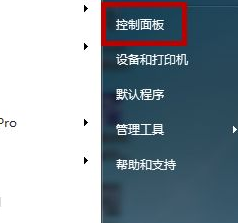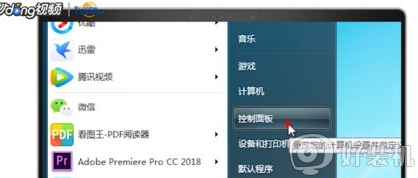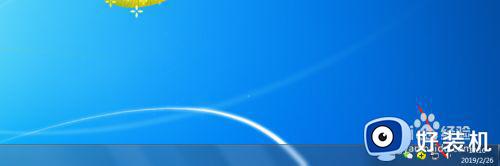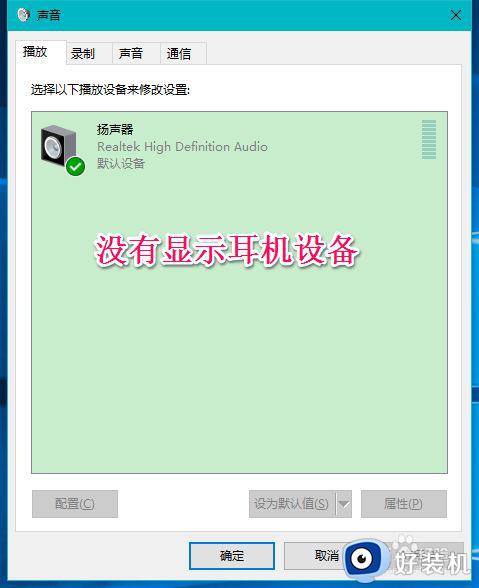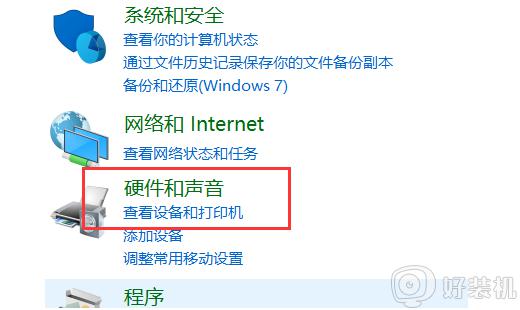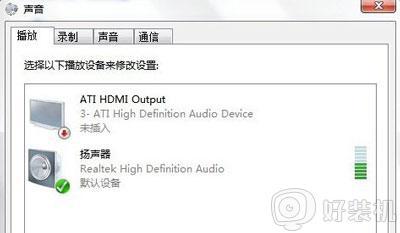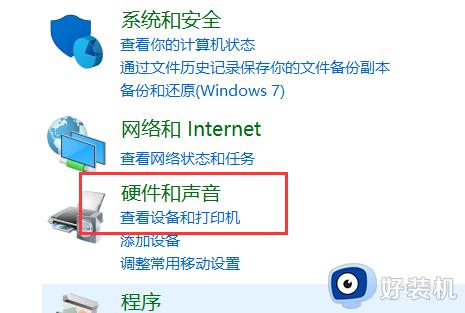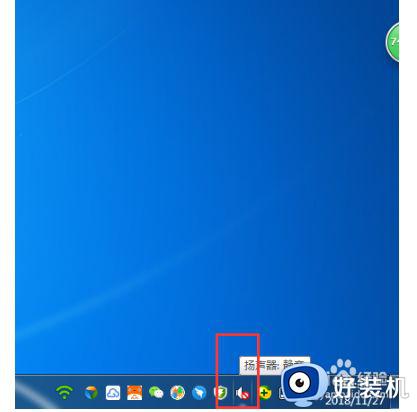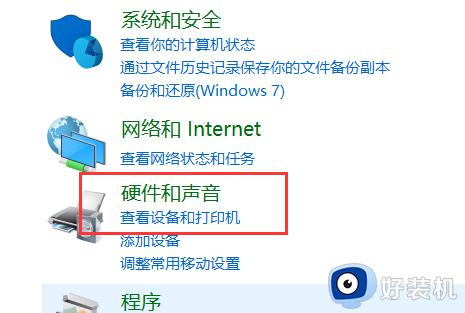耳机能当电脑麦克风吗 耳机怎么当电脑麦克风
时间:2021-09-21 17:34:32作者:huige
我们在电脑中语音通话或者录音的时候,经常会用到麦克风,不过有些小伙伴电脑中是没有麦克风的,只有耳机,所以就想要自动耳机能当电脑麦克风吗?是可以实现的,只是需要设置一下,感兴趣的小伙伴们可以跟着小编一起来看看耳机当电脑麦克风的详细方法吧。
具体步骤如下:
1、首先我没找到电脑左下角的开始菜单按钮并点击。
2、在开始菜单页面,我们滑动页面找到以w开头的windows系统。然后找到控制面板,并点击进入。
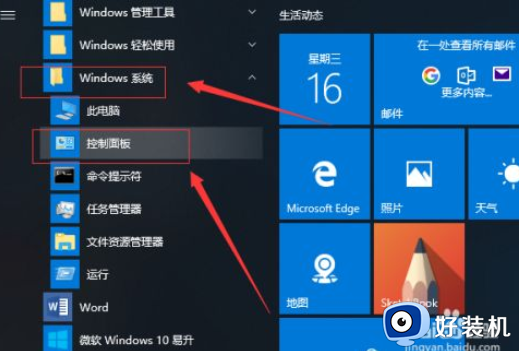
3、在控制面板也没让我们找到硬件和声音,并点击进入。
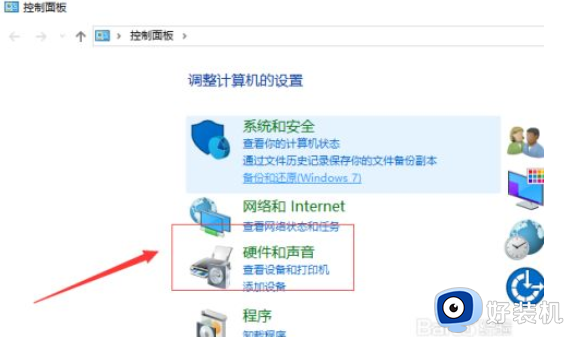
4、在硬件和声音页面,我们找到最下面的高清晰音频管理器,并点击。
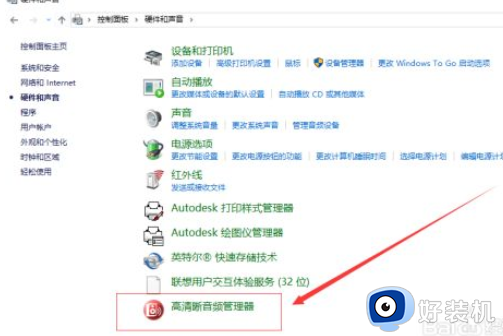
5、在高清晰音频管理器页面,我们找到高级,并点击。
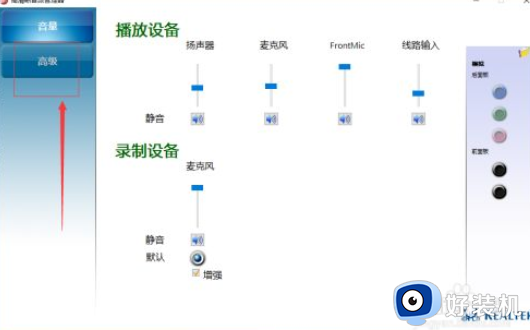
6、然后我们找到麦克风并点击。

7、在这个页面,我们把录制音量和播放音量后面的静音都点开,然后把音量调到最大。
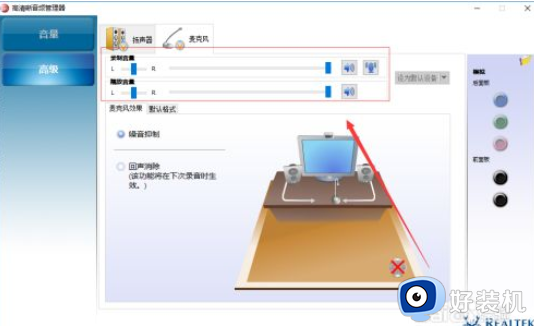
8、另外我们还可以点击录制音量后面的麦克风增强按钮,对麦克风进行的增强设置。设置好之后我们就可以把耳机当成麦克风来使用了。
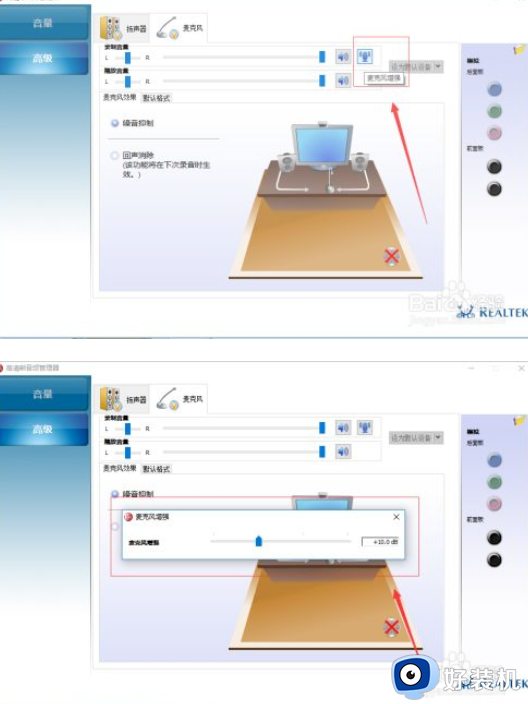
关于耳机怎么当电脑麦克风的详细方法就给大家讲解到这边了,有一样需求的小伙伴们可以学习上面的方法来进行操作即可。